Uusi iTunes 12.5.3 julkaistiin lokakuun lopussa ja on ladattavissa tällä hetkellä. Päivitys sisälsi joitain vakauden ja suorituskyvyn parannuksia sekä ratkaisi seuraavat pääongelmat.
- Korjaa ongelman, jossa albumit saattavat toistaa odottamattomassa järjestyksessä
- Ratkaisee ongelman, joka esti sanoituksia näkymästä Beats 1:tä kuunneltaessa
Vaikka uusi päivitys toi vakausominaisuuksia, se muutti muutamia vaihtoehtoja tiettyjen toimintojen käyttämiseen. Käsittelemme joitain lukijoidemme usein kysyttyjä kysymyksiä tässä artikkelissa.

Sisällys
- Kuinka käyttää Lisää seuraavaan -toimintoa uudessa iTunesissa
- Kuinka luon uuden soittolistan uudessa iTunesissa
- Soittolistan kappale Toistuu jatkuvasti iPhonessa, Korjausohjeet
- iTunes 12.5.3 ei vastaa tai kaatuu jatkuvasti, korjausohjeet
- Äänitiedostot eivät toimi macOS Sierran kanssa
- Aiheeseen liittyvät julkaisut:
Kuinka käyttää Lisää seuraavaan -toimintoa uudessa iTunesissa
Tämä on luultavasti suurin kysymys, jota lukijamme kysyvät uudesta iTunesista, ja yritämme opastaa sinut vaiheiden läpi.
Mahdollisuus käyttää "Lisää seuraavaksi" oli saatavilla vanhemmassa iTunesissa, mutta se on nyt korvattu eri vaihtoehdoilla. Näin voit tehdä tämän toiminnon uudessa iTunesissa käyttämällä Play Next -toimintoa.
1. Napsauta kappaletta hiiren kakkospainikkeella ja lisää se jonoosi valitsemalla Toista myöhemmin.
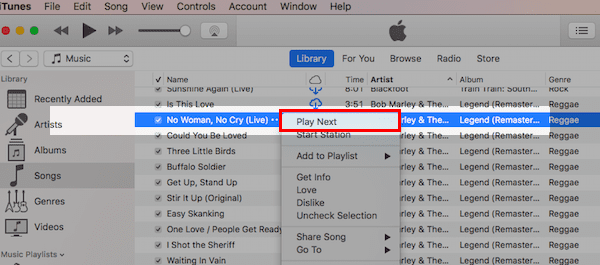
2. Tämä vaihtoehto tulee näkyviin vain, kun olet valinnut kappaleen käyttämällä Toista seuraavaksi.
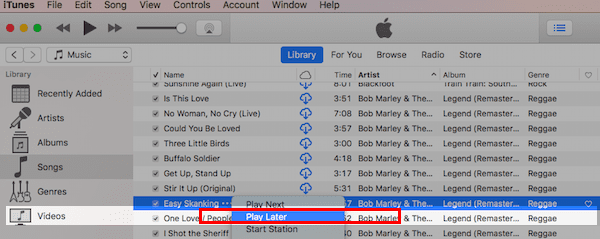
3. Kun sinulla on kappale, joka on merkitty Toista seuraavaksi, voit napsauttaa hiiren kakkospainikkeella ja lisätä muita kappaleita Toista myöhemmin.
4. Napsauta iTunes-musiikkijono-painiketta oikeassa yläkulmassa ja voit muuttaa soittolistan järjestystä haluamallasi tavalla vetämällä ja järjestämällä kappaleita uudelleen.
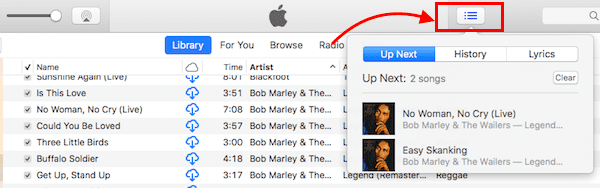
Kuinka luon uuden soittolistan uudessa iTunesissa
Vanhassa iTunesissa oli alareunassa painikkeita, joilla voit luoda uusia soittolistoja ja kansioita jne. Uudessa iTunesissa nämä painikkeet on korvattu kontekstivalikolla, jonka avulla voit luoda uusia soittolistoja.
Vieritä alas näytön vasempaan alakulmaan Musiikkisoittolistat-osiossa ja napsauta kahdella sormella mitä tahansa kohtaa tässä osiossa. iTunes näyttää sinulle mahdollisuuden luoda uusi soittolista, luoda uusi älykäs soittolista tai uusi soittolistakansio.
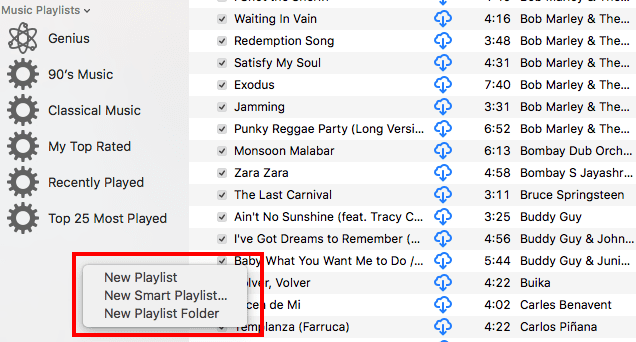
Voit myös käyttää vaihtoehtoja luodaksesi uusia soittolistoja napsauttamalla iTunes-valikosta Tiedosto ja sen jälkeen Uusi.
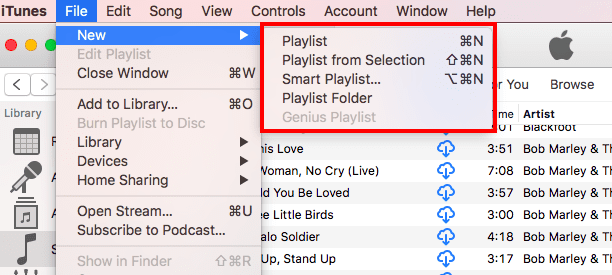
Jos olet synkronoinut soittolistan iPhonesta iTunesiin etkä löydä sitä iTunesista, varmista, että olet ottanut iCloud Music -kirjaston käyttöön Yleisissä asetuksissa. Napsauta iTunes > Asetukset…> Yleiset asetukset.
Tämä edellyttää, että olet ottanut käyttöön soittolistojen/musiikin synkronoinnin iPhonesta tai iPadista iTunesissa.
Samoin soittolistan määrittäminen iPhonessa on melko suoraviivaista ja helppoa. Paina kappaletta kevyesti ja löydät valikon, jonka avulla voit lisätä kappaleen soittolistaan muiden vaihtoehtojen joukossa.
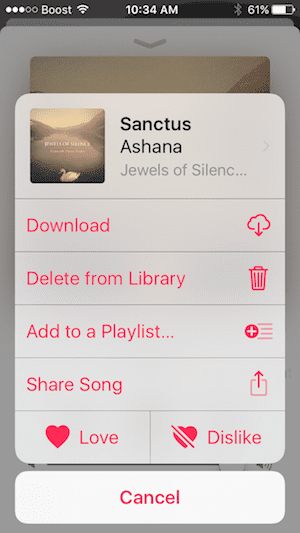
Soittolistan kappale Toistuu jatkuvasti iPhonessa, Korjausohjeet
Jotkut lukijat ovat havainneet, että heidän soittolistansa kappale toistuu jatkuvasti. Tämä voi olla ärsyttävää, jos yrität toistaa kaikki kappaleesi oikeassa järjestyksessä soittolistaltasi.
Tässä on pieni suunnittelumuutos näytölle. Korjataksesi tämän, sinun on poistettava toisto käytöstä, joka on nyt näytön alareunassa. Pääset tähän nyt vain pyyhkäisemällä ylös Nyt toistetaan -näytön alaosasta. Hieman outoa, mutta kun teet sen, muistat seuraavan kerran.
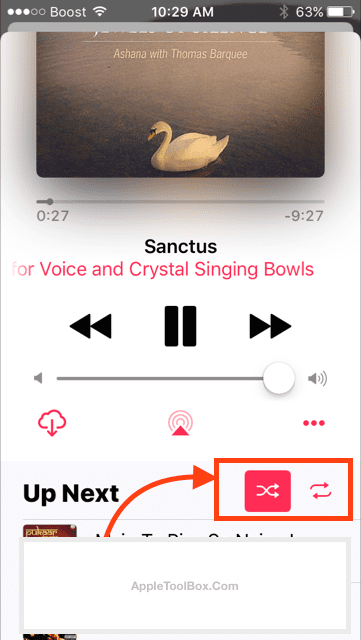
Vieritä alhaalta ylöspäin parhaillaan toistettavan kappaleen kohdalla ja löydät Shuffle-asetukset, joiden avulla voit hallita toistoasetuksia ja muita.
iTunes 12.5.3 ei vastaa tai kaatuu jatkuvasti, korjausohjeet
Harvat iTunesin uusimpaan versioon päivittäneet iFolkit huomaavat toisinaan iTunesin reagoivan tai kaatuvan Macissaan/Macbookeissaan.
iTunes 12.5.3:sta julkaistiin kaksi versiota. Toinen päivitys korjasi ongelman useimmille ihmisille.
Jos iTunesissa on edelleen kaatumisongelmia uusimpaan versioon päivittämisen jälkeen, parasta on yrittää sulkea iTunes-apuohjelma aktiivisuusnäytöstä.
- Kirjaudu ulos iTunesista
- Avaa Activity Monitor, kirjoita hakukenttään helper ja etsi iTunes-apuprosessi. Napsauta "x" -painiketta vasemmassa yläkulmassa tappaaksesi iTunes-apuohjelman.
- Käynnistä iTunes uudelleen ja kirjaudu sisään tunnuksillasi
Äänitiedostot eivät toimi macOS Sierran kanssa
Jos olet innokas äänitiedostojen käyttäjä ja olet päivittänyt Macbookisi macOS Sierraan, sinulla voi olla haasteita toistaa äänitiedostosi suoraan iTunesin kautta. Jos et löydä tiedostoja äänikirjaosiosta, toimi seuraavasti:
- Napsauta iTunesissa Tiedosto > Lisää kirjastoon
- Osoita kansiota, johon olet ladannut äänitiedostot
- Valitse tiedosto ja napsauta avaa
- Tiedostot tuodaan iTunesiin ja ne ovat saatavilla Äänikirjat-osiossa
Toivomme, että näistä usein kysytyistä kysymyksistä ja vastauksista oli apua. Kerro meille alla olevissa kommenteissa, jos haluat meidän käsittelevän muita iTunesiin liittyviä näkökohtia.

Sudz (SK) on ollut tekniikan pakkomielle sen jälkeen, kun A/UX ilmestyi Applelle, ja hän on vastuussa AppleToolBoxin toimituksellisesta suunnasta. Hänen kotipaikkansa on Los Angeles, Kalifornia.
Sudz on erikoistunut kattamaan kaiken macOS: n, koska hän on vuosien varrella arvioinut kymmeniä OS X- ja macOS-kehityksiä.
Aikaisemmassa elämässään Sudz työskenteli auttamalla Fortune 100 -yrityksiä niiden teknologia- ja liiketoimintamuutospyrkimyksissä.